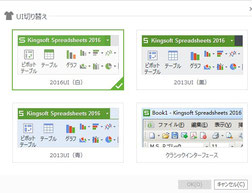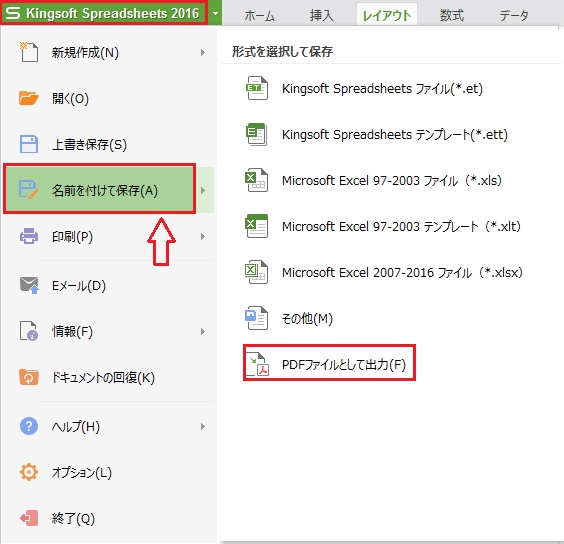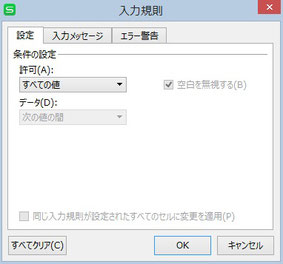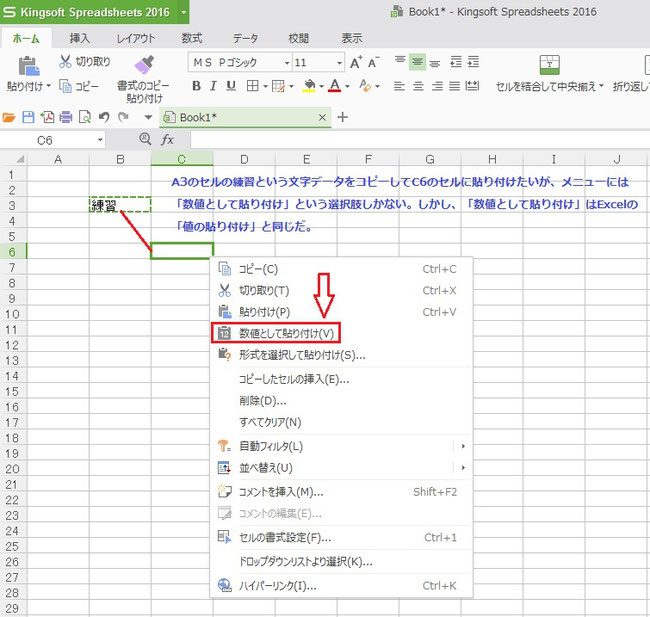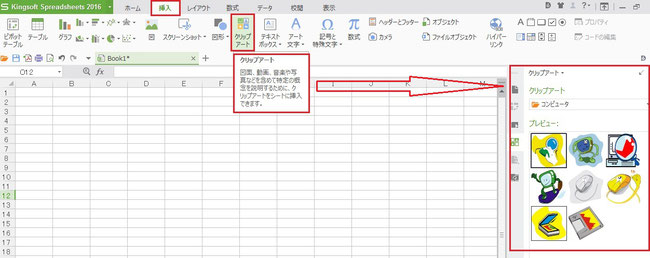購入した中古のモバイルPC(レッツノートCF/NX2)にKINGSOFTのOffice2016(以下WPS Officeと略す)がインストールされていたのでSpreadsheets2016(以下S2016と略す)の性能を検証してみた。ちなみにWPSは三つのアプリ(Writer、Presentation、Spreadsheets)の頭文字のようだ。
検証に使ったPCはこれまで使っていた東芝のRX1。WPS Officeの動作条件は以下のようになっている。
CPU 1GHz以上、メモリー 1GB以上、ハードディスクの空き容量 1GB以上、Windows8の場合Wondows8.1へのバージョンアップが必要
RX1の仕様はCPU 1.2GHz、メモリー1.5GB、SSD128GB搭載、Windows8.1Proとなっており、条件はクリアしている。
以前、このマシンでExcel2010をインストールして使っていたときは動きがもさもさした感じがあり、ちょっといらいらすることがあった。それで、今回、検証前にCドライブのディスクのクリーンアップを行った。
最初に総合評価から書くとS2016は軽い、シンプル、直観的UI(ユーザーインターフェース)、マニュアル&ヘルプが分かりやすい、安定した動作…と十分な性能を持っていると感じた。
マニュアルにはMicrosoft Officeとの高い互換性として「Microsoft Office 2003~2016(Word、Excel、PowerPoint)で作成したファイルを開いたときのズレがほとんとありません。」と書かれており、S2016についてはそのとおりだと評価できる。Writerはまだ使っていないのでコメントできない。Presentation についてはPowerPointすら使ったことがないので評価不能だ。
マニュアルは以下のサイトから入手できる。
👉KINGSOFT サポート - WPS Office パッケージ版のマニュアルダウンロード
S2016の画面構成とメニューバーのサンプルは以下の通り
<良い点>
①開いている複数のファイルを編集中の画面で確認できる
Excelの場合、編集中の画面ではタイトルバーに表示されているファイル(ブック)名だけしか確認できない。そのため複数のファイルを開いて編集しているときには表示されているファイルから別のファイルに移動するときに不便を感じていた。
その点、S2016は編集している画面で同時に開いている他のファイル名を確認できるだけでなく、タブバーの他のファイル名をクリックするだけで移動できるので生産性が高いように思う。新しいファイルも右隣りの「+」をクリックするだけで開ける。
②シートの切り替え操作がスムーズ
S2016ではシート名の上でマウスのホイールを動かすだけでシート名を左右に動かして目的のシートを探して移動することができる。また、「…」ボタンをクリックするとポップアップメニューが立ち上がり、シートの一覧が表示され、簡単に目的のシートを探して移動できる。とても便利な機能だと思う。
③PDFファイルが簡単に出力できる
PDFファイルの出力(PDF印刷)がワンクリックで行える。保存場所を指定して保存後に名前の変更を行えばいい。とりあえずPDF出力をするという気軽さがある。しかも出力画面の中で印刷権限等の設定ができるようになっているので権限の設定をし忘れるリスクも減る。
④ヘルプがシンプルで分かりやすい
Excelのヘルプは自動翻訳が使われており、項目によっては日本語として成立していない記述がある。できるだけ早く提供するためというエキスキューズがついており、日本語が役に立たないときは英語の記事を直接お読みくださいという趣旨のコメントが付いている。
脱線するが、こういうやり方の目的はアップルやグーグルに共通するサポートに掛かるコストをユーザーに転嫁することだと思われても仕方がない。英語のネイティブスピーカーが運営するグロバール企業は競争上有利だ。英語圏でない国に対して標準言語としての使用を強要するようようでちょっと反感を感じる。さしずめ英語ファーストなのだろう。進出した国でうまくいかない原因を彼らは何でも非関税障壁と呼んでいる。
S2016のヘルプはまともな日本語で日本人が作成したものだろうと思われる。違っていた御免なさいだ。
<残念な点>
①入力規則に日本語をコントロールするための設定がない
Excelの入力規則にはセルへの日本語の入力をコントロールする設定がある。この設定はシートの作成者と入力者が異なる場合は不可欠だと思う。半角の英数字を入力するときは、日本語機能はOFFの方が使いやすいし、データを半角で統一する必要があるときは必須とも言える。入力する側の生産性に直結する。
②保護されたシートでロックされていないセル間のTabキー移動ができない
作成者以外の人が入力することを前提に作成されたシートの場合、破壊されたくない書式や数式が入力されたセルはロックオンにし、入力するセルだけをロックオフにする。その場合、ExcelではTabキーでロックオフの入力セルだけを移動できる。入力時の生産性を上げるためには不可欠な機能だ。S2016にはその機能がない。
③クイックメニューバーに登録できるコマンドが少ない
クイックメニューバー(Excelではクイックアクセスツールバー)に登録できるコマンドが限られており、利用頻度の高いコマンドをもう少し増やして欲しい。生産性に大きく影響する。
<気になる点>
①数式と値のクリア・コマンドの表記
Excelではセルで右クリックしたときに表示されるメニューの中に「数式と値のクリア」という使用頻度の高いコマンドがあるが、S2016では同じ機能が「すべてクリア」と表記されており、初めて使うユーザーは「すべてクリア」と「数式と値のクリア」が同じだとは思わないはずだ。
Excelのユーザーなら「すべてクリア」が数式と値だけでなく、書式を含むすべてをクリアするコマンドだと誤解するだろう。実はS2016では通常のすべてクリア・コマンドがホームタブ→書式→クリア→「すべて」という機能として用意されており、紛らわしい。
Excelのすべてクリアは設定された数式だけでなく書式を含めて対象のセル全体を更地?に戻すときに使うもので一部のデータと数式を消去するためには使うことがない最終兵器だと私は思っていた。だから最初にセルを右クリックしてプルダウンメニューの中に「すべてクリア」を発見したときはこれでは使えないなと思った程だ。迂闊に他人に入力をお願いできないなと思ってしまった。
②セルのデータをコピーして別のセルにデータのみ貼り付けるコマンドの表記
数式と値のクリアと共に使用頻度の高いコマンドが「値の貼り付け」というコマンドだ。Excelではセルのデータをコピーして別のセルに値のみ貼り付けるときはプルダウンメニューを表示させて「値の貼り付け」を選択するユーザーが多いはずだ。ところがS2016では該当するコマンドが「数値として貼り付け」と表記されているようで戸惑う。
ちなみに「形式を選択して貼り付け」コマンドの中には「値」の貼り付けはあるが、「数値」の貼り付けは存在しない。試しに漢字の文字データをコピーして「数値として貼り付け」で貼り付けてみたが、問題なく貼り付けられた。
文字としての数値データを数値データに変換して貼り付けるというなら意味としては分かるが、ユーザーが画面の数値だけを見て文字のデータなのか数値のデータなのか判断することはできないし、それ自体が無意味だ。
何故なら、Excelは文字データとして入力されたデータを数値として処理しようとする場合は、通常、確認メッセージが出るから人間側が文字なのか、数値なのかを判断する必要性はない。単純な表記誤りなのだろう。しかし、そうだとするとメーカー側がこんな初歩的な誤りに気付かないのも不思議だ。何か別の意図でもあるのだろうか?
③テキストボックス(縦書き)の完成度が不十分
テキストボックス(縦書き)を使って長音符号「-」や括弧( )を入力すると横書きのままで表示され文字が崩れてしまい、人に見せる書類にはちょっと使えない。
④環境依存文字で表示できないものがある
同じMicrosot IMEで入力しているのにExcelで表示できてS2016で表示できないものがあるのはなぜなのだろうか。例えば、”やじるし”で変換入力した「👈」や”じどうしゃ”で変換入力した「🚗」等の環境依存文字がうまく表示されない。Excelでは正常に表示できているが、S2016では「□」で表示される。
⑤クリップアートが年賀状ソフトのおまけのようでビジネスには使えない
クリップアートの中の画像が漫画チックでちょっとセンスに欠けている。おまけでもいらない類だと思う。失礼!
<中立>
①困ったときの問題解決の情報
使い方を知りたいときや疑問点を解決する場合、Excelは利用者が多く、解決したい問題をネットで検索すればたいていの場合、役立つ情報が出てくるのでとても助かる。同じような悩みの解決方法を自分のための備忘録として、あるいは人助けでネットで情報発信している人は結構多い。
WPS Officeについては日本での利用者が少ないだろうからネットで検索してもメーカーが提供する情報以外の情報がまだまだ少ない。ということもあって私はこの記事を書いている。
正直、Microsoftもアップルも自ら問題解決の情報を提供するという姿勢には欠けているように思うのでメーカーの情報提供自体にはあまり期待できないし、量的、質的なメーカーのサポートには限界があるように思う。
視点を変えてWPS Officeの互換性を考えれば、S2016についてはExcelの情報で代替できるだろうと今は考えている。
②セキュリティの問題
ちょっとどう考えていいのか迷っていることが一つある。マニュアルにはセキュリティの項で「Microsof Officeのパスワード付きファイルをデコードすることも可能です。」と記載されているが、たまたま過去に私が作成したExcelファイル(関数だけでマクロは使用していない)を読み込んでS2016を検証していたときに思いがけずにシートの保護がパスワードの入力をせずに解除されてしまったのだ。
しかし、Excelの形式のままシートに再度、保護をかけた後はパスワードなしでシートの保護が解除されることはなかった。利用者が善意でもExcelで作成したファイルをS2016で開いたときに図らずもシートの保護が解除されてしまうリスクが考えられる。
大切な書類はExcel形式ではなく、PDF形式で提供するべきなのかもしれない。あるいはシートの保護が解除されても困らないデータだけExcelで配布するべきなのかもしれない。一方でExcelでシステムを有償で提供する場合があるとすれば対策が必要なのかもしれない。 おしまい
👉KINGSOFT サポート - Spreadsheetsの使い方
👉シートの保護機能で編集ミスを事前に防ぐ!表計算ソフトのセルにロックをかける方法
👉WPS Office の 使い方(Spreadsheets)